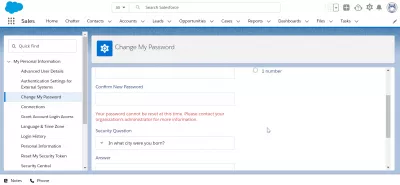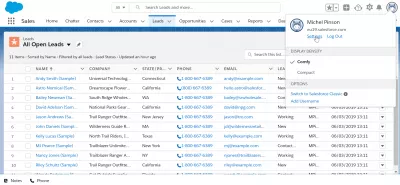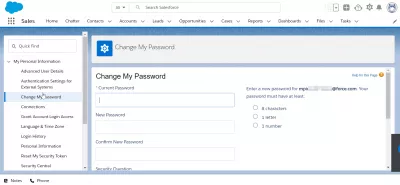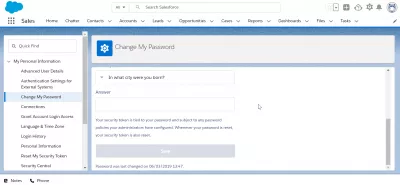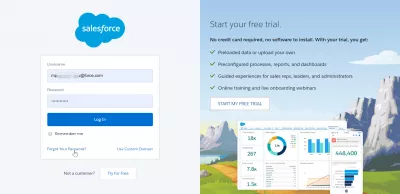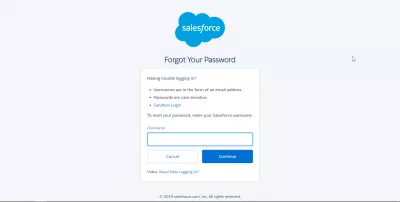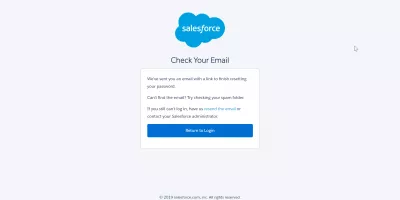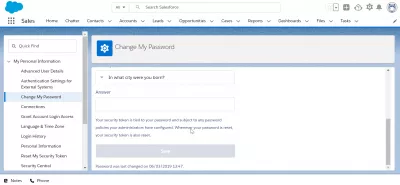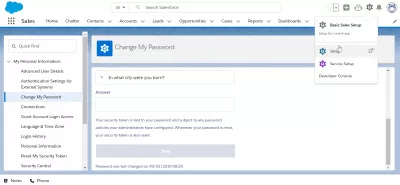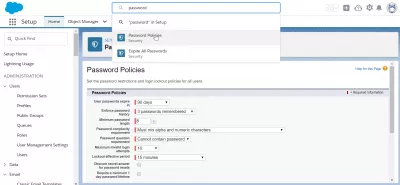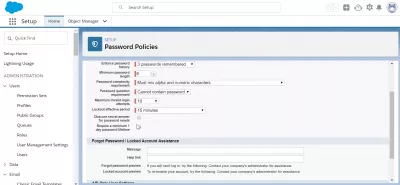¿Cómo cambiar o restablecer fácilmente la contraseña de usuario con las políticas de contraseña de SalesForce?
No se puede restablecer la contraseña en SalesForce, ¿por qué?
Restablecer la contraseña de usuario en SalesForce necesita verificar todas las políticas de contraseña que ha configurado el administrador del sistema, y a veces puede hacer que los usuarios sientan que no pueden restablecer su contraseña en la interfaz Lightning de SalesForce.
Sin embargo, todo lo que tienen que hacer para respetar las políticas de contraseña de SalesForce para poder cambiar o restablecer su contraseña, e iniciar sesión en la cuenta de SalesForce, vea a continuación en detalle cómo cambiar la contraseña.
Si no puede cambiar la contraseña en SalesForce y recibe un mensaje de error como el siguiente, lo más probable es que se deba a las políticas de contraseña internas establecidas por el administrador: por ejemplo, podría prohibirle cambiar la contraseña dos veces el mismo día, o para reutilizar una contraseña anterior.
Su contraseña no se puede restablecer en este momento. Póngase en contacto con el administrador de su organización para obtener más información.¿Cómo cambiar la contraseña en SalesForce?
Para cambiar su contraseña en SalesForce, comience abriendo la configuración de usuario que aparece al hacer clic en su avatar, en la interfaz principal de SalesForce Lightning.
Desde allí, use el cuadro de búsqueda para encontrar el menú para cambiar mi contraseña o navegue en el árbol haciendo clic en mi información personal y luego en la entrada para cambiar mi contraseña.
Una vez allí, ingrese la contraseña actual, la nueva contraseña y confirme la nueva contraseña.
Una pregunta de seguridad también tendrá que ser respondida con éxito.
En el lado derecho de la pantalla de cambio de contraseña, se mostrarán las políticas de seguridad de contraseña, por ejemplo, podría ser necesario ingresar ocho caracteres, junto con una letra y un número: el administrador del sistema establece estas configuraciones.
La pregunta de seguridad que se estableció durante el proceso de creación del usuario puede ser en qué ciudad nació y debe responderse exactamente para poder cambiar la contraseña.
¿Cómo restablecer la contraseña de usuario en SalesForce?
Para restablecer una contraseña de usuario en SalesForce, comience abriendo la página en la que generalmente inicia sesión en la cuenta de SalesForce, y haga clic en el enlace de olvidar su contraseña debajo del formulario de inicio de sesión.
Incluso puede restablecer la contraseña de usuario en SalesForce para otro usuario que no sea usted, utilizando el inicio de sesión de otro usuario para activar el procedimiento de restablecimiento de contraseña de SalesForce, que enviará un correo electrónico al usuario en cuestión.
Página de inicio de sesión de SalesForce - restablecer contraseña de usuario Formulario de SalesForceEn el formulario Olvidó su contraseña, ingrese su nombre de usuario de SalesForce para restablecer la contraseña en SalesForce.
Una vez que se ha ingresado el nombre de usuario, un mensaje confirmará que se ha enviado un correo electrónico a la dirección de correo electrónico del usuario para que pueda restablecer su contraseña de SalesForce.
Video ¿Necesita ayuda para iniciar sesión? - ¡Un video rápido para ayudarlo en caso de que haya olvidado su contraseña de Salesforce!¿No recibe correos electrónicos de restablecimiento de contraseña de Salesforce? - Altvia
¿Cómo cambiar las políticas de contraseña de SalesForce?
Para cambiar las políticas de contraseña de SalesForce, comience abriendo la configuración después de hacer clic en el icono de engranaje en la interfaz de SalesForce Lightning.
Desde allí, vaya a la aplicación Políticas de contraseña o use el cuadro de búsqueda para encontrarla.
En las políticas de contraseña, se pueden configurar varias opciones:
- la contraseña de usuario caduca, una cantidad de días después de los cuales se restablecerá una contraseña de usuario y luego deberá cambiarse,
- aplicar el historial de contraseñas para asegurarse de que un usuario no vuelva a utilizar la misma contraseña,
- una longitud mínima de contraseña, como ocho caracteres,
- requisito de complejidad de contraseña, que podría obligar a mezclar caracteres alfabéticos y numéricos,
- requisito de pregunta de contraseña, para prohibir incluir la contraseña en la pregunta,
- intentos mínimos de inicio de sesión no válidos, después de lo cual se bloqueará la cuenta,
- período efectivo de bloqueo, cantidad de tiempo durante el cual la cuenta estará bloqueada después de demasiados intentos de inicio de sesión no válidos,
- oscura respuesta secreta para restablecimiento de contraseña, para ocultar la respuesta,
- requiere una contraseña mínima de 1 día de por vida, para asegurarse de que un usuario no cambie su contraseña con demasiada frecuencia.
También es posible personalizar la contraseña olvidada y la asistencia de cuenta bloqueada con un mensaje personalizado.
Política de contraseña de Salesforce - Salesforce Stack ExchangePreguntas Frecuentes
- ¿Cuáles son las implicaciones de seguridad de las políticas de contraseña de Salesforce para cuentas de usuario?
- Las políticas de contraseña de Salesforce mejoran la seguridad mediante la aplicación de contraseñas seguras, cambios regulares y autenticación potencialmente multifactor, reduciendo el riesgo de acceso no autorizado.

Yoann Bierling es un profesional de la publicación web y consultoría digital, que tiene un impacto global a través de la experiencia y la innovación en tecnologías. Apasionado por empoderar a las personas y organizaciones para que prosperen en la era digital, se ve impulsado a ofrecer resultados excepcionales e impulsar el crecimiento a través de la creación de contenido educativo.